Як експортувати нотатки в Apple Notes як PDF на будь-якому пристрої

Дізнайтеся, як експортувати нотатки в Apple Notes як PDF на будь-якому пристрої. Це просто та зручно.
Ми вже говорили про обмеження доступу до спільних документів Google, якими ви володієте , але як бути з протилежним? Що робити, якщо з вами поділилися купою документів Google, і ви більше не хочете брати участь? Ви можете легко видалити себе зі спільного файлу Google Doc. Нижче ми пояснили, як це зробити.
Як видалити себе як співавтора в Документах Google?
Ви можете швидко припинити співпрацю над спільною статтею як на телефоні, так і на ПК. Це можна зробити в Google Docs або Google Drive. Існують невеликі нюанси, якщо у вас є повний доступ як редактор або обмежений доступ як коментатор чи глядач. В обох випадках неважко залишити документ, яким ви поділилися, і є кілька способів зробити це.
Ось як видалити себе зі спільного файлу Google Doc на ПК:
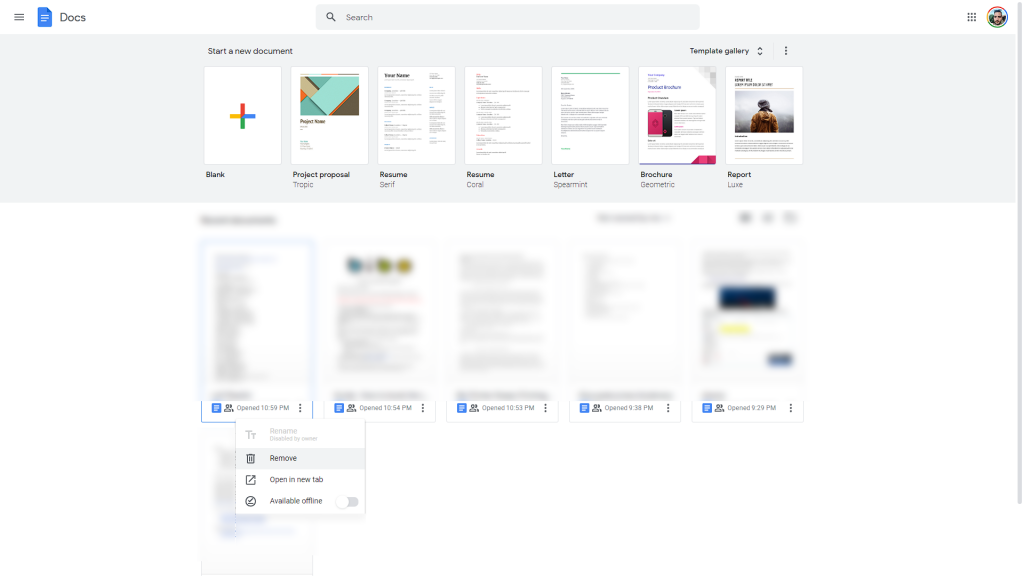
Або ви можете перейти до Google Drive тут . Опинившись там, виберіть «Спільно зі мною» на лівій панелі. Знайдіть документ, клацніть його правою кнопкою миші та натисніть «Видалити».
Усі ці кроки можна повністю відтворити на вашому Android або iPhone. Після видалення документа вам не доведеться про це турбуватися. І, якщо вас знову попросять взяти участь, ви можете просто відмовитися від запрошення.
Це має закінчити. Якщо у вас є запитання, обов’язково опублікуйте їх у розділі коментарів нижче. Дякуємо, що прочитали, і ми з нетерпінням чекаємо на вашу думку.
Дізнайтеся, як експортувати нотатки в Apple Notes як PDF на будь-якому пристрої. Це просто та зручно.
Як виправити помилку показу екрана в Google Meet, що робити, якщо ви не ділитеся екраном у Google Meet? Не хвилюйтеся, у вас є багато способів виправити помилку, пов’язану з неможливістю поділитися екраном
Дізнайтеся, як легко налаштувати мобільну точку доступу на ПК з Windows 11, щоб підключати мобільні пристрої до Wi-Fi.
Дізнайтеся, як ефективно використовувати <strong>диспетчер облікових даних</strong> у Windows 11 для керування паролями та обліковими записами.
Якщо ви зіткнулися з помилкою 1726 через помилку віддаленого виклику процедури в команді DISM, спробуйте обійти її, щоб вирішити її та працювати з легкістю.
Дізнайтеся, як увімкнути просторовий звук у Windows 11 за допомогою нашого покрокового посібника. Активуйте 3D-аудіо з легкістю!
Отримання повідомлення про помилку друку у вашій системі Windows 10, тоді дотримуйтеся виправлень, наведених у статті, і налаштуйте свій принтер на правильний шлях…
Ви можете легко повернутися до своїх зустрічей, якщо запишете їх. Ось як записати та відтворити запис Microsoft Teams для наступної зустрічі.
Коли ви відкриваєте файл або клацаєте посилання, ваш пристрій Android вибирає програму за умовчанням, щоб відкрити його. Ви можете скинути стандартні програми на Android за допомогою цього посібника.
ВИПРАВЛЕНО: помилка сертифіката Entitlement.diagnostics.office.com



![[ВИПРАВЛЕНО] Помилка 1726: Помилка виклику віддаленої процедури в Windows 10/8.1/8 [ВИПРАВЛЕНО] Помилка 1726: Помилка виклику віддаленої процедури в Windows 10/8.1/8](https://img2.luckytemplates.com/resources1/images2/image-3227-0408150324569.png)
![Як увімкнути просторовий звук у Windows 11? [3 способи] Як увімкнути просторовий звук у Windows 11? [3 способи]](https://img2.luckytemplates.com/resources1/c42/image-171-1001202747603.png)
![[100% вирішено] Як виправити повідомлення «Помилка друку» у Windows 10? [100% вирішено] Як виправити повідомлення «Помилка друку» у Windows 10?](https://img2.luckytemplates.com/resources1/images2/image-9322-0408150406327.png)


